¿Cómo habilitar la virtualización de hardware?
MEmu App Player tendrá un mejor rendimiento si la virtualización de hardware (también conocida como Intel-VT o AMD-V) está habilitada en su computadora. La mayoría de las CPU Intel y AMD convencionales tienen esta función.
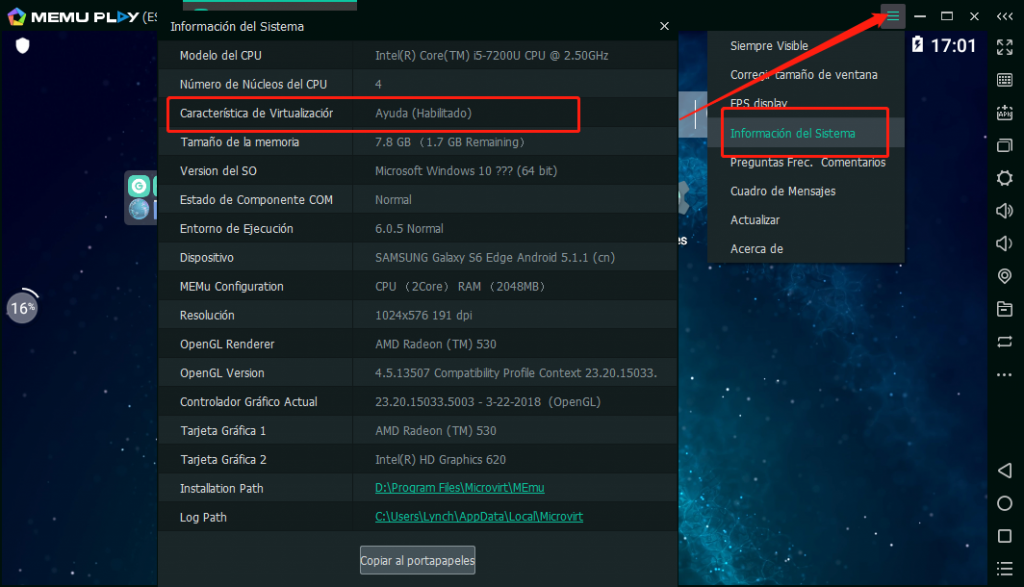
Si no está habilitado correctamente, le recomendamos que lo habilite siguiendo estos pasos:
1.Descargue una herramienta: LeoMoon CPU-V para detectar la capacidad de su CPU.
2.Si obtiene el resultado como se muestra a continuación, eso significa que su CPU es demasiado antigua … una mala noticia
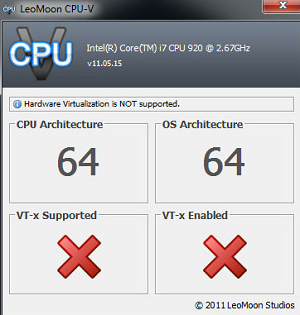
3. Si obtiene el resultado como se muestra a continuación, necesite habilitar esta función en BIOS por sí mismo.
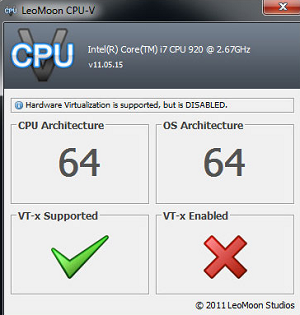
Cómo habilitar VT (tecnología de virtualización) en BIOS:
Paso 1. Presione una tecla designada repetidamente (depende del proveedor de su máquina, por ejemplo, F2 o Del funciona para la mayoría de Dell) para entrar a la página de configuración del BIOS cuando se enciende el sistema.
Paso 2. Busque la virtualization technology (también conocida como Intel VT o AMD-V) y habilítela. Al final, guarde y reinicie la computadora para aplicar el cambio.
Nota: la configuración del BIOS para Intel VT o AMD-V se encuentra generalmente en los menús del chipset o del procesador. Los nombres de menú pueden variar de esta guía, la configuración de virtualización se puede encontrar en Configuración de seguridad u otros nombres de menú no estándar.
Procesador AMD:
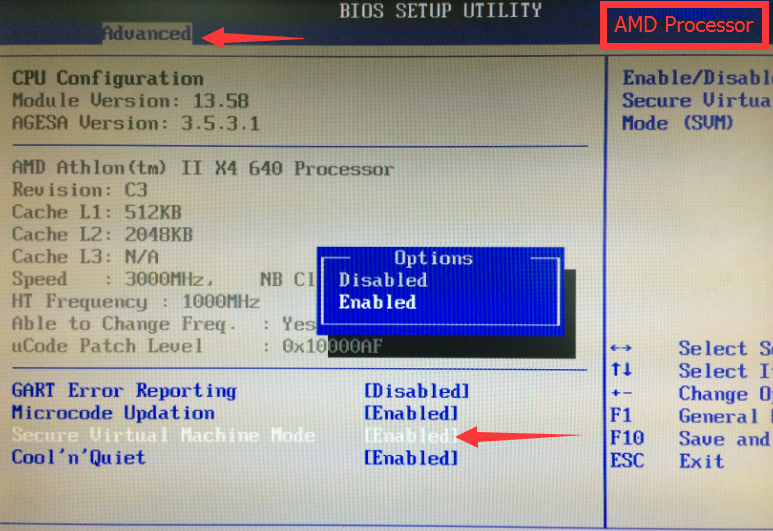
Procesador Intel:
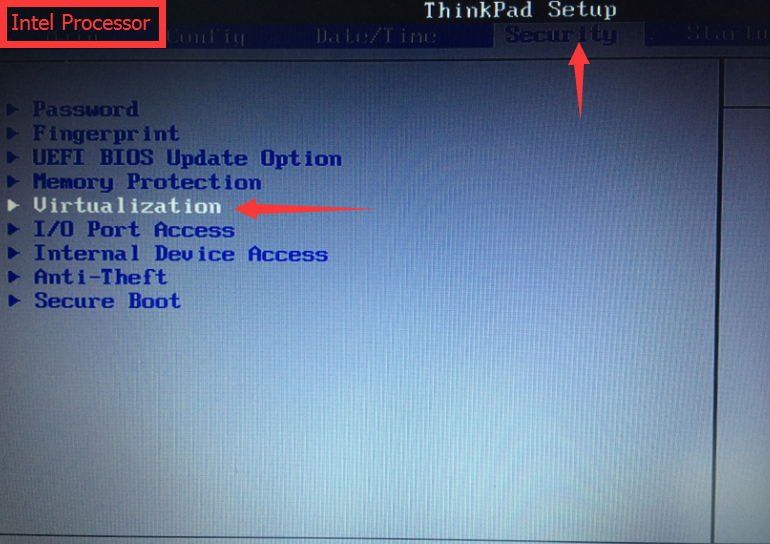
4. Si obtiene el resultado como se muestra a continuación, probablemente esté listo para usar la virtualización de hardware ahora.
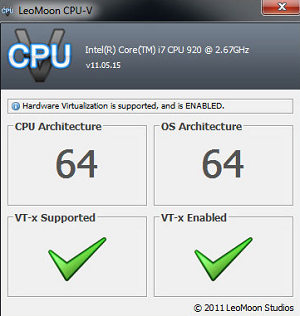
Si aún recibe una advertencia de desactivación de funciones, probablemente esté en conflicto con otros software, consulte este post.
Nota: a veces, VT está ocupado exclusivamente por otro software, haga click aquí para la solución.